相信很多朋友都遇到过以下问题,就是Scratch中画红花的操作教程。针对这个问题,今天手机之家小编就搜集了网上的相关信息,给大家做个Scratch中画红花的操作教程的解答。希望看完这个教程之后能够解决大家Scratch中画红花的操作教程的相关问题。
对才使用Scratch的小伙伴而言,Scratch中画红花对新手还有些难度,那么该怎么办呢?下面就是小编带来的Scratch中画红花的操作教程。不要错过哦!
Scratch中画红花的操作教程

首先我们打开scratch软件,进入它的主界面中;
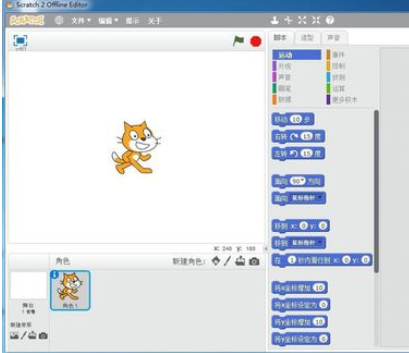
然后我们在小猫角色上按右键,点击删除,将小猫删除掉;
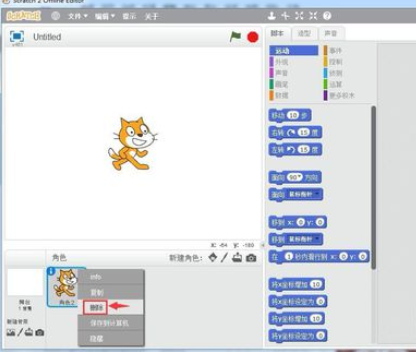
接着我们点击绘制新角色命令;
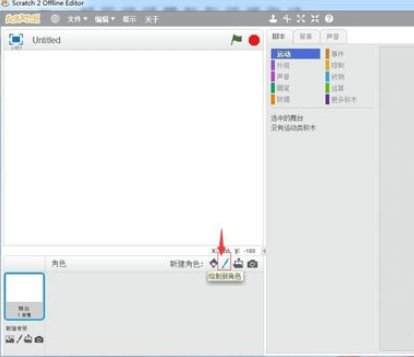
这时我们进入scratch的绘图板中;
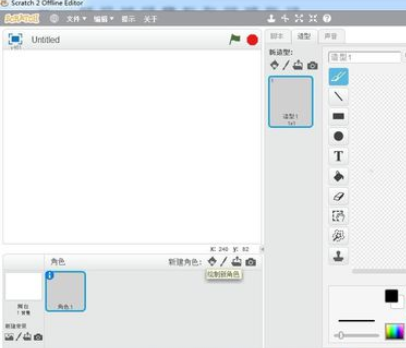
接下来我们点击椭圆工具,定义好颜色,将颜色设置为红色;
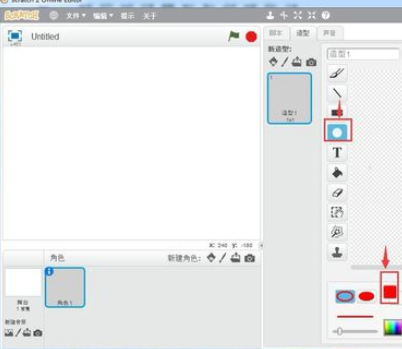
然后我们用鼠标画出一个红色的椭圆;
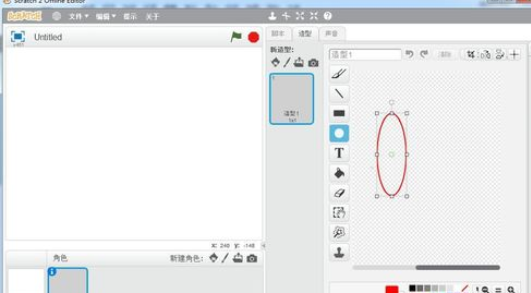
这时候我们点击填充工具,给椭圆填充上红色;
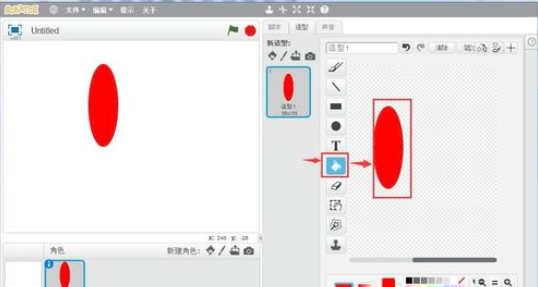
然后我们再点击设置造型中心;
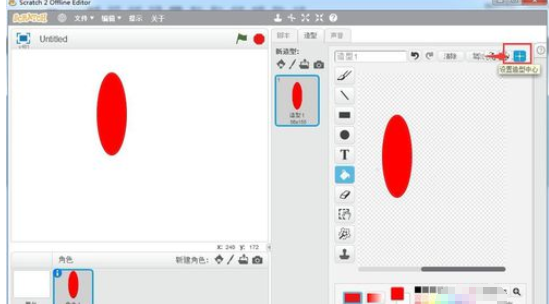
将造型中心设置在椭圆下面的顶点上;
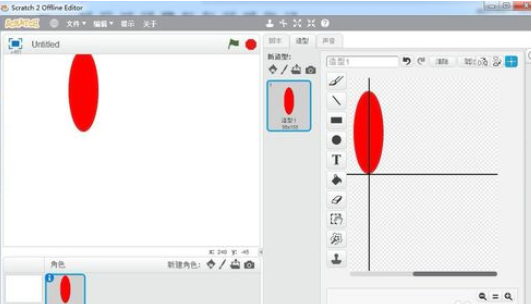
点击脚本,给椭圆添加如下脚本;
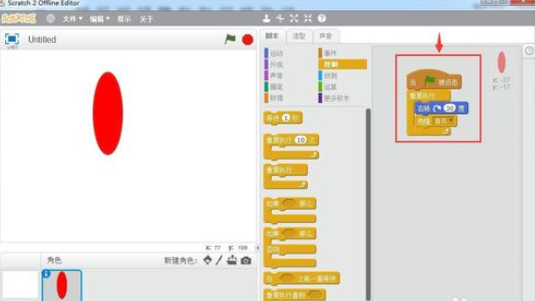
最后一步我们点击绿旗执行程序,我们就在scratch中画出了一朵红花。
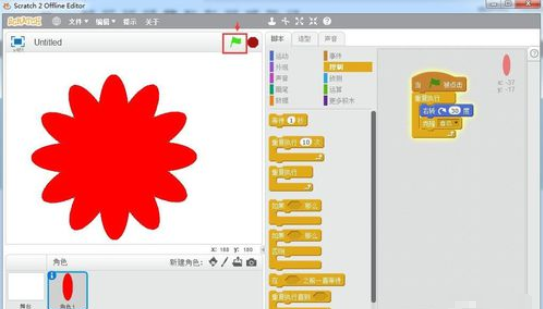
看完了上文为你们所描述的Scratch中画红花的详细操作流程,你们是不是都学会了呀!